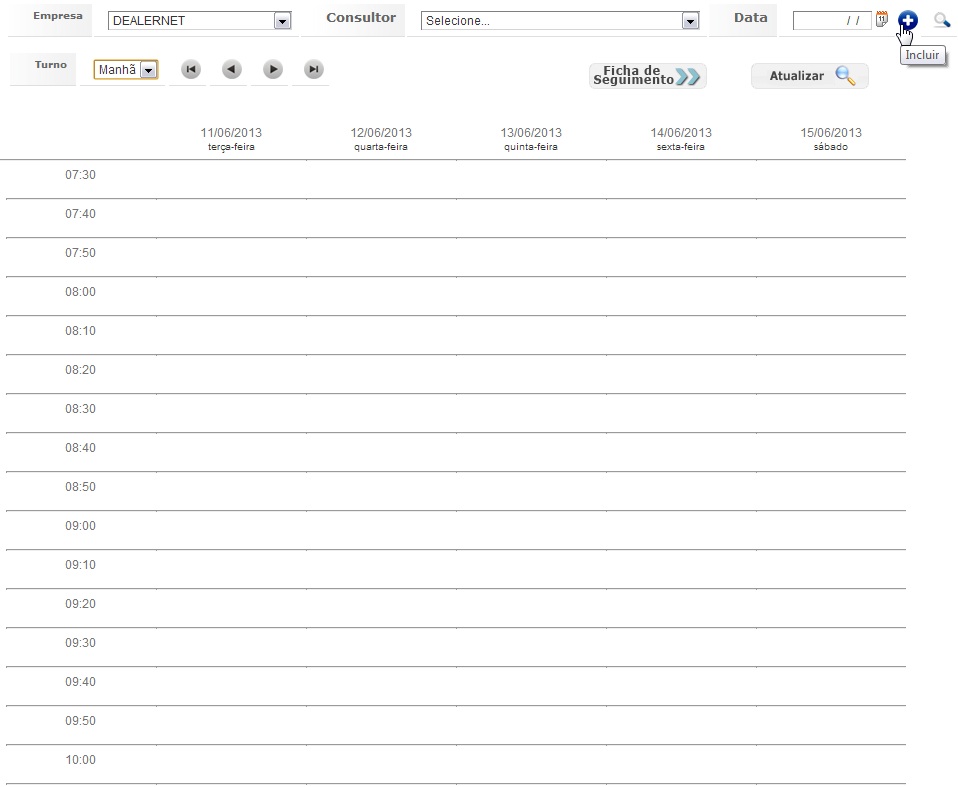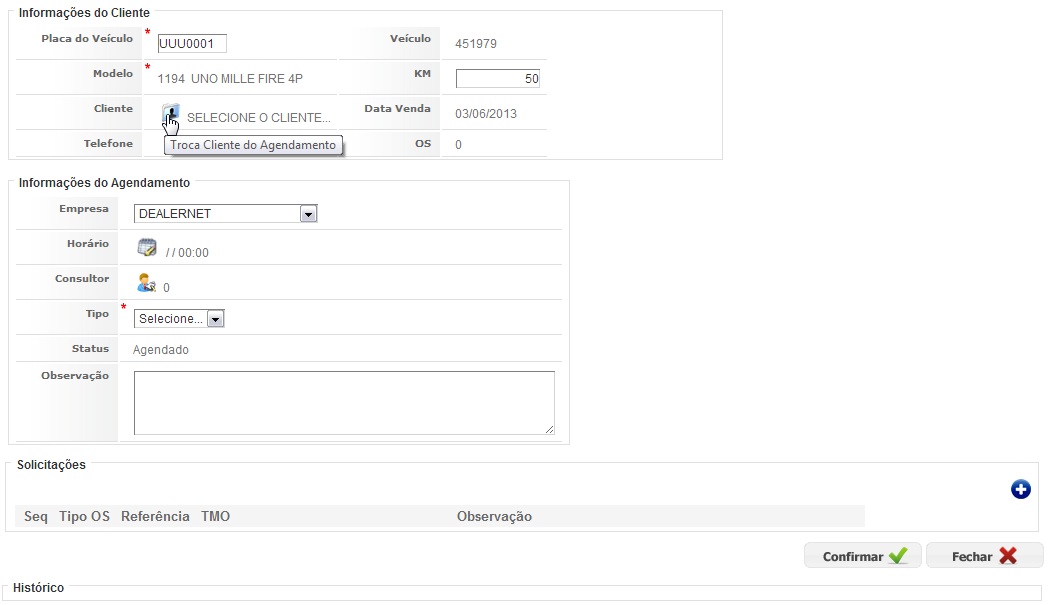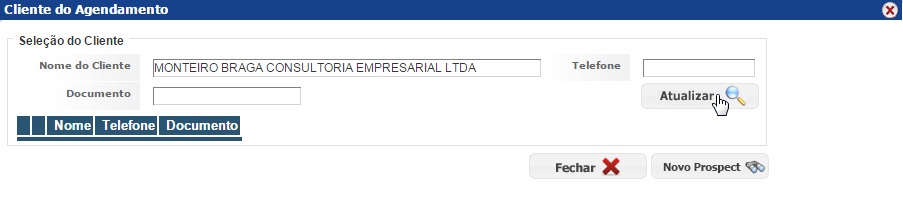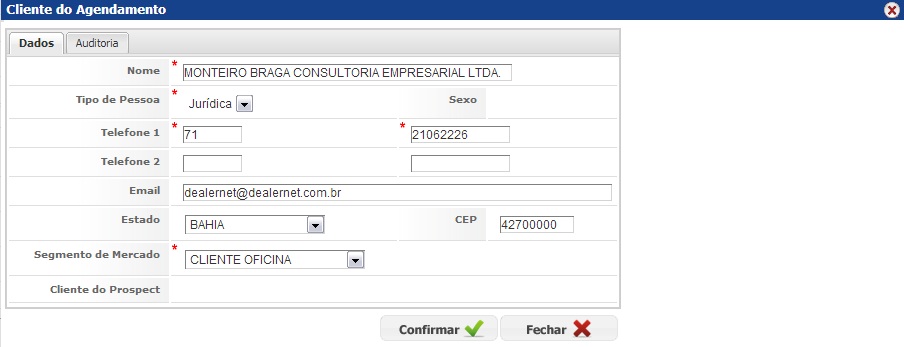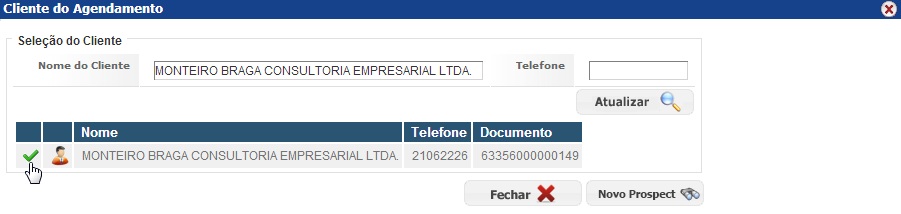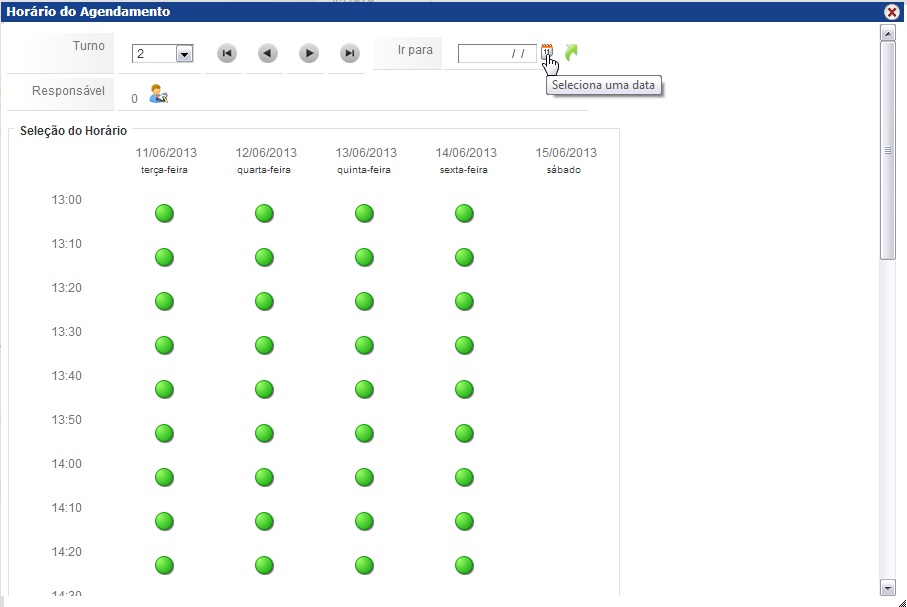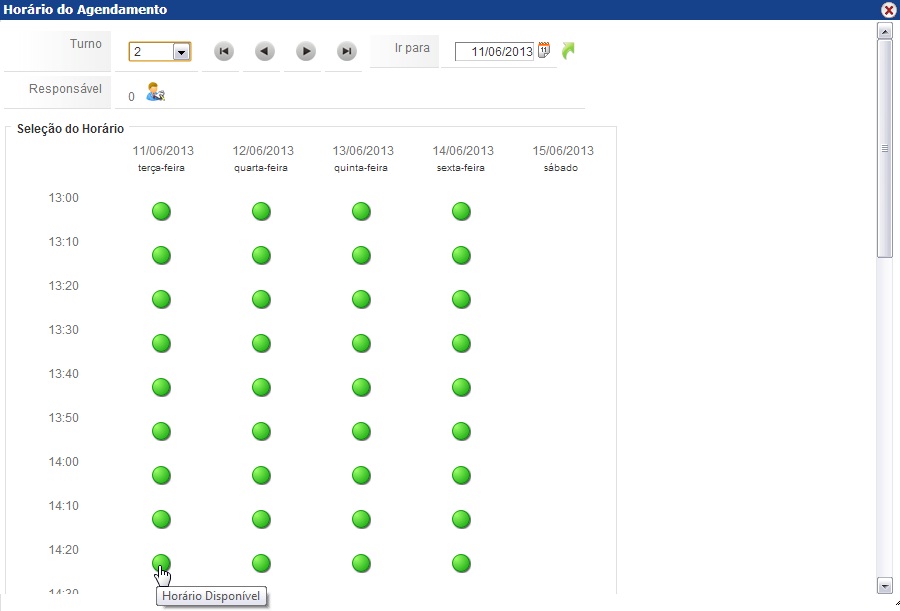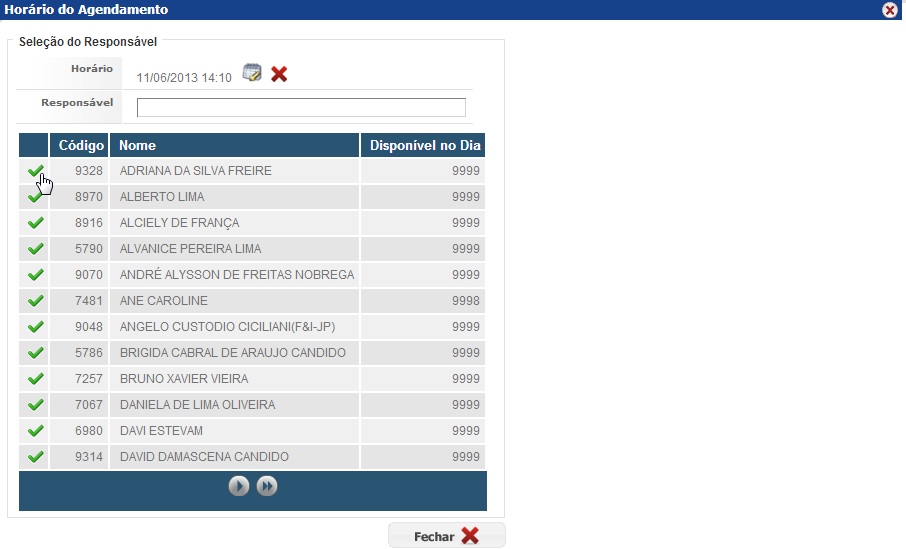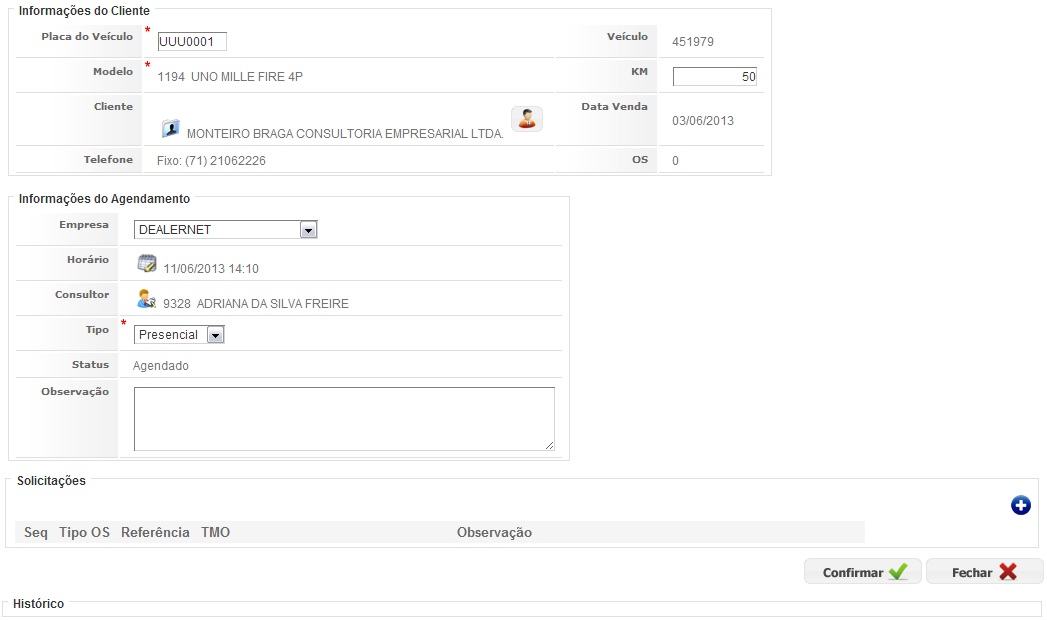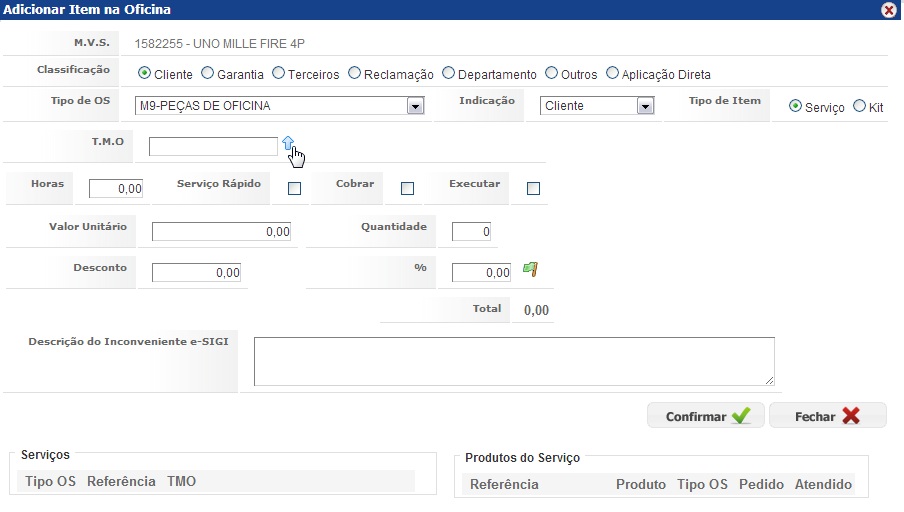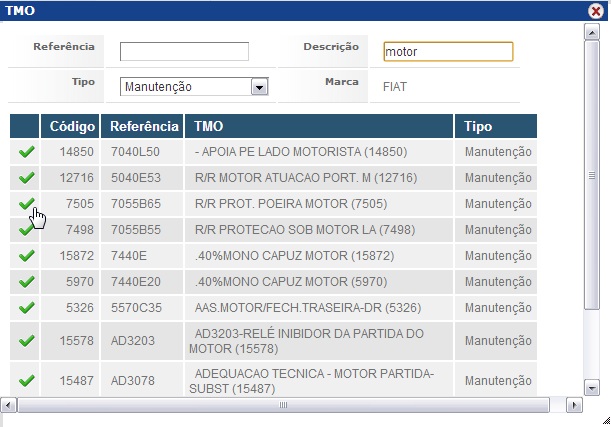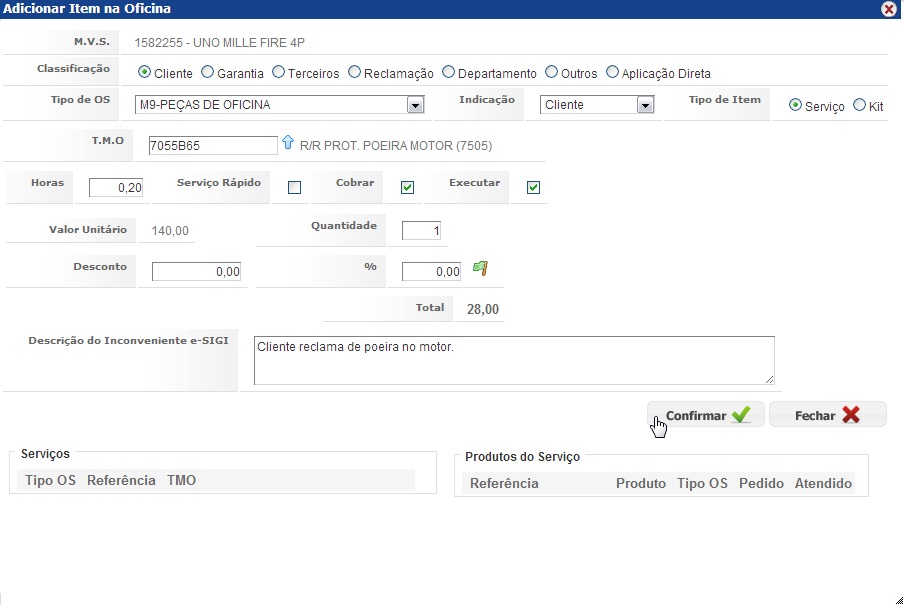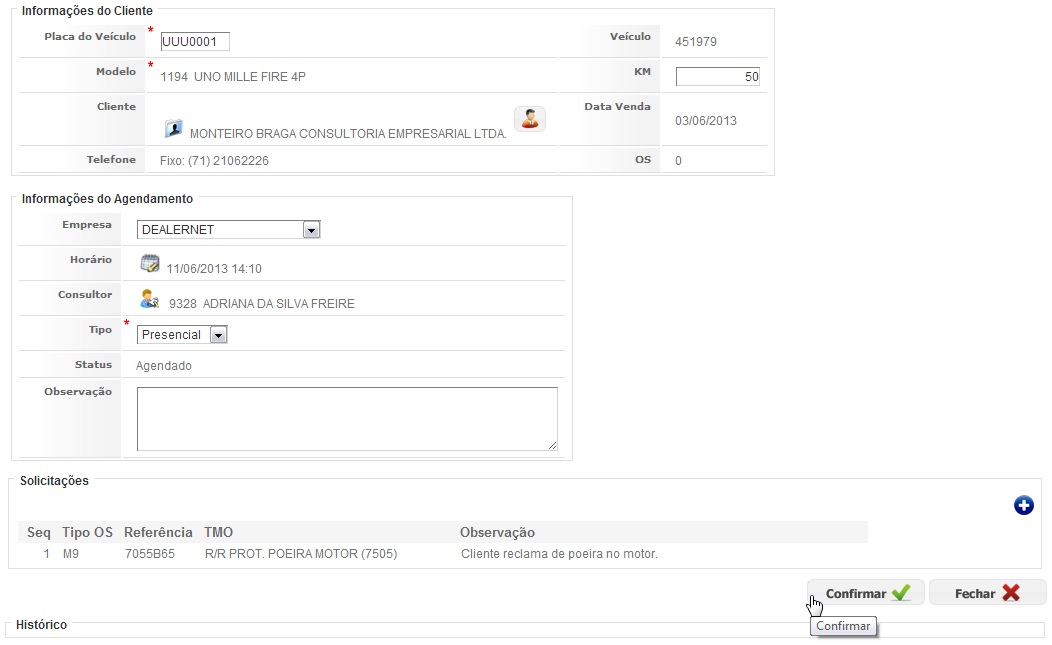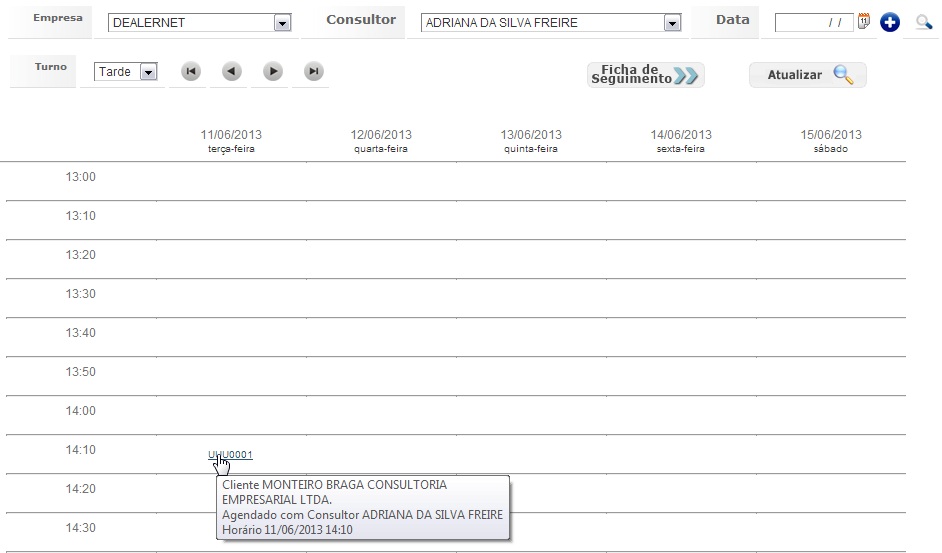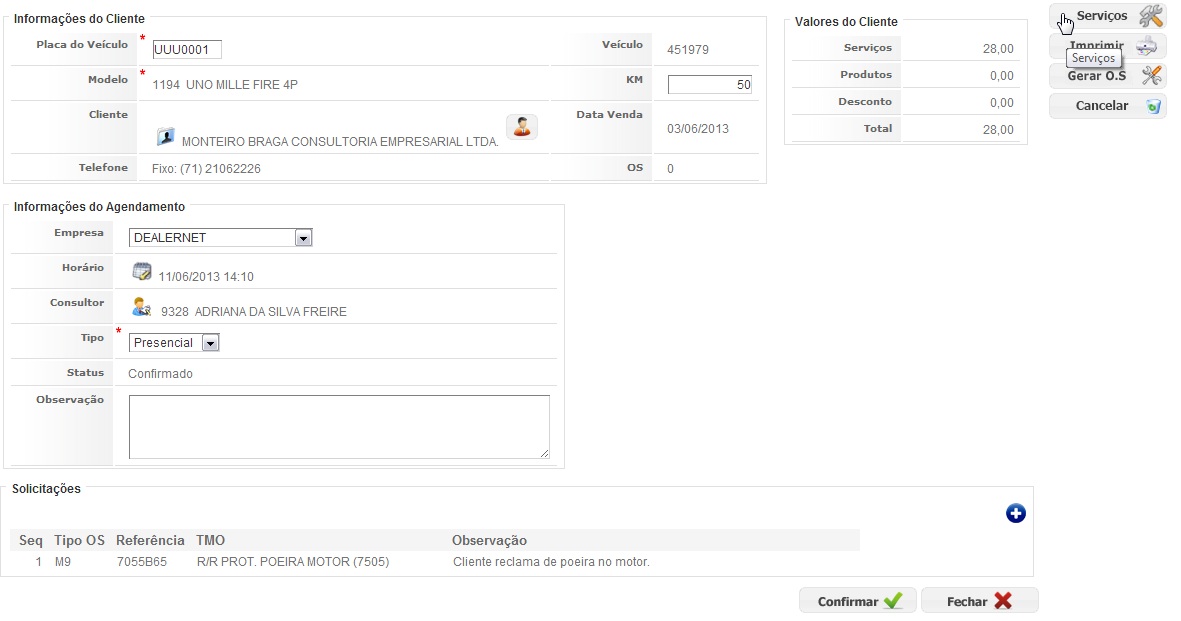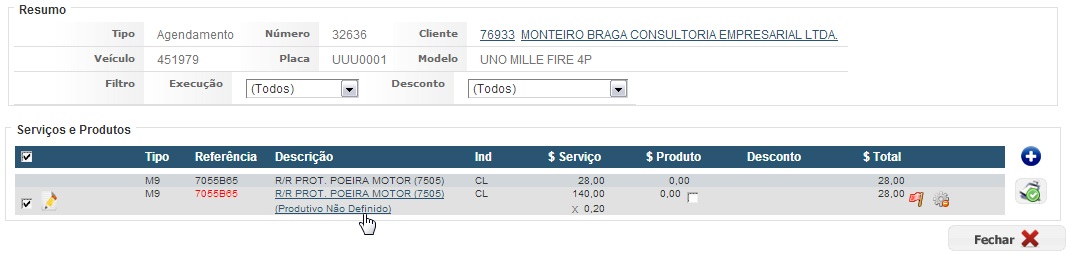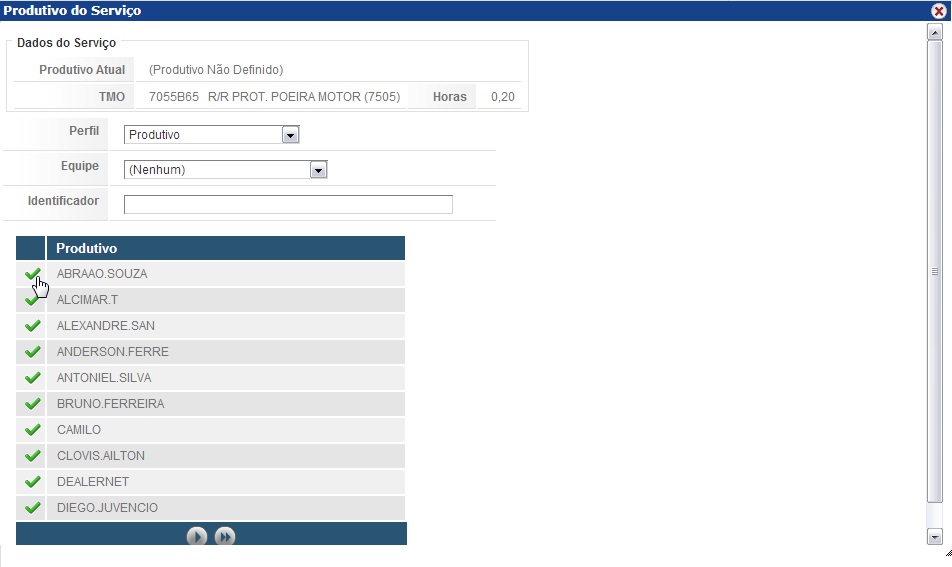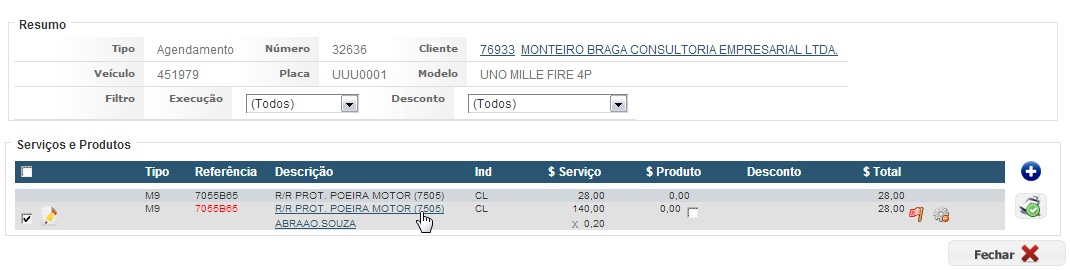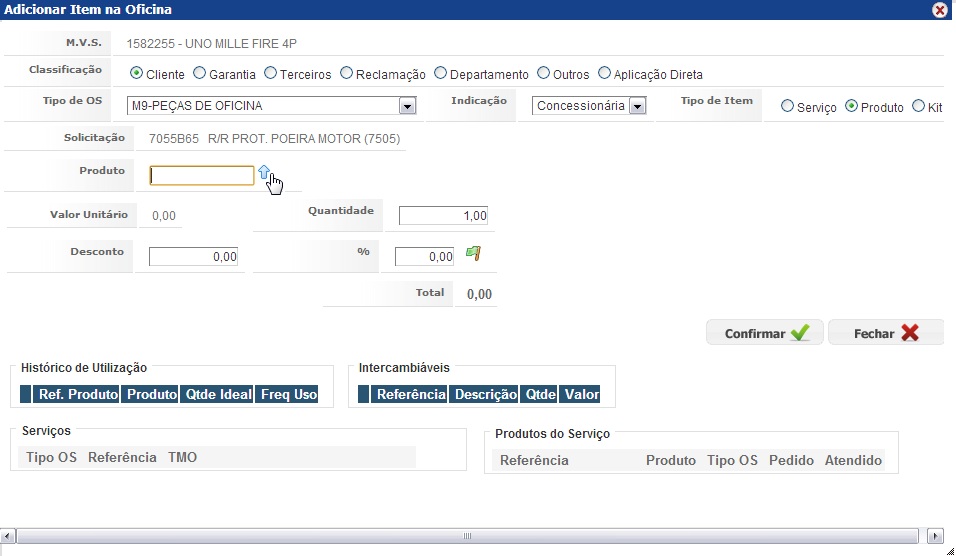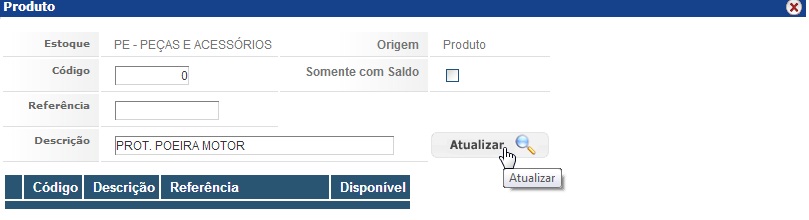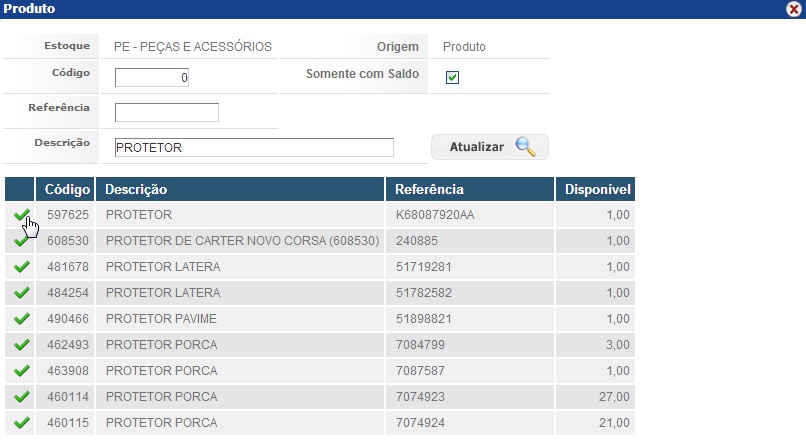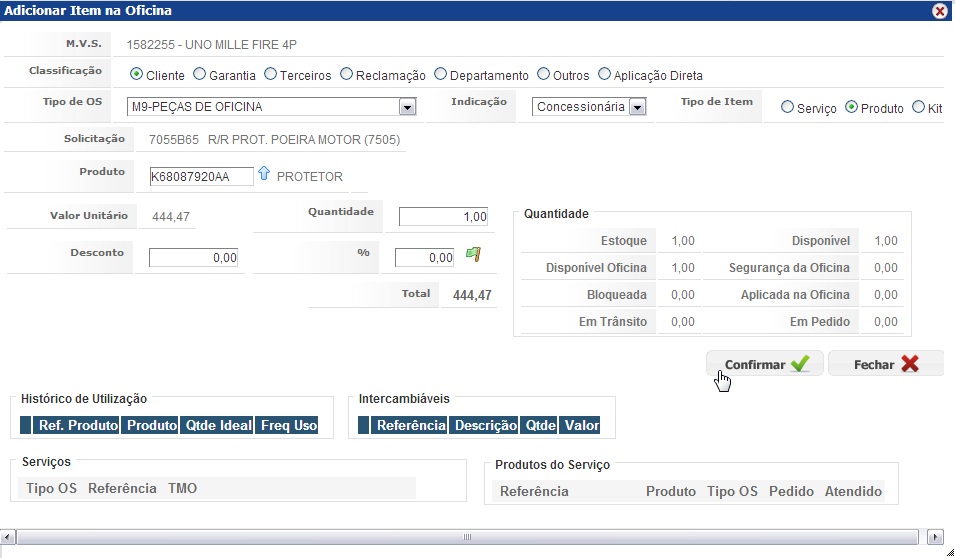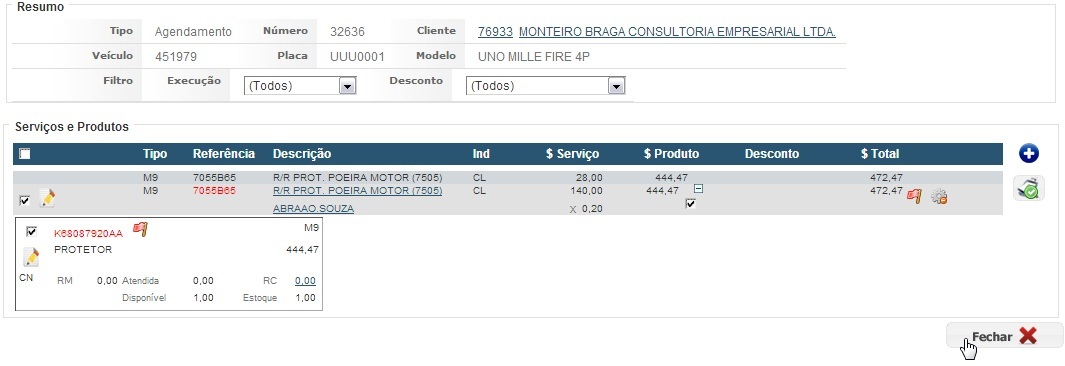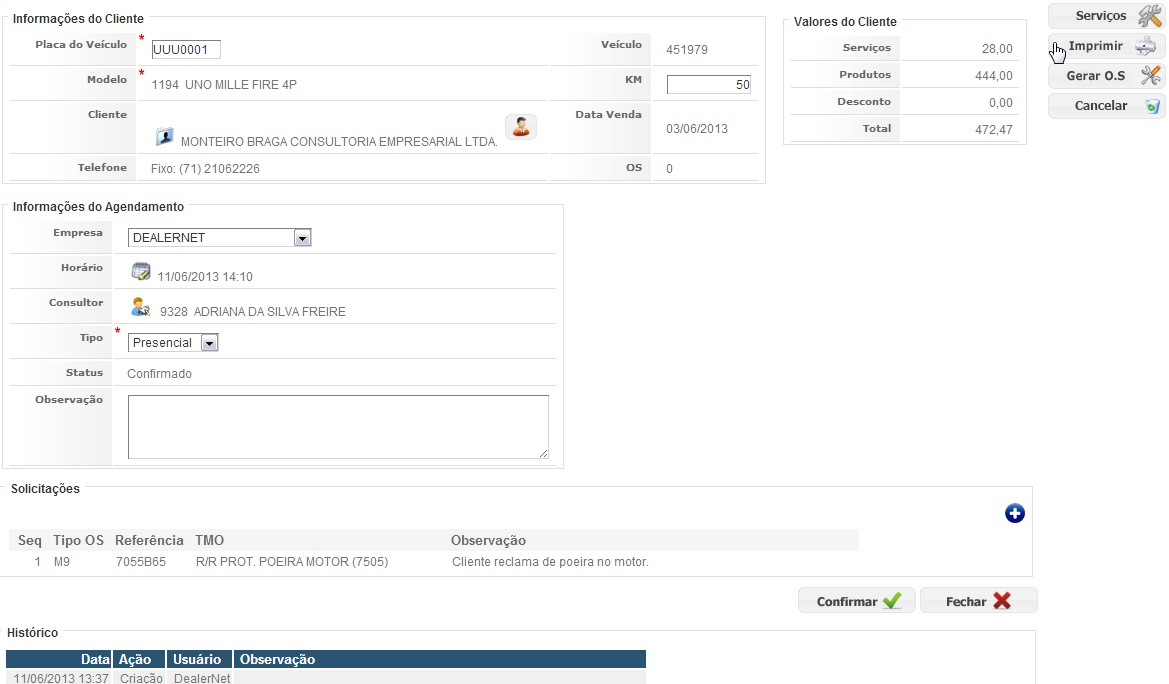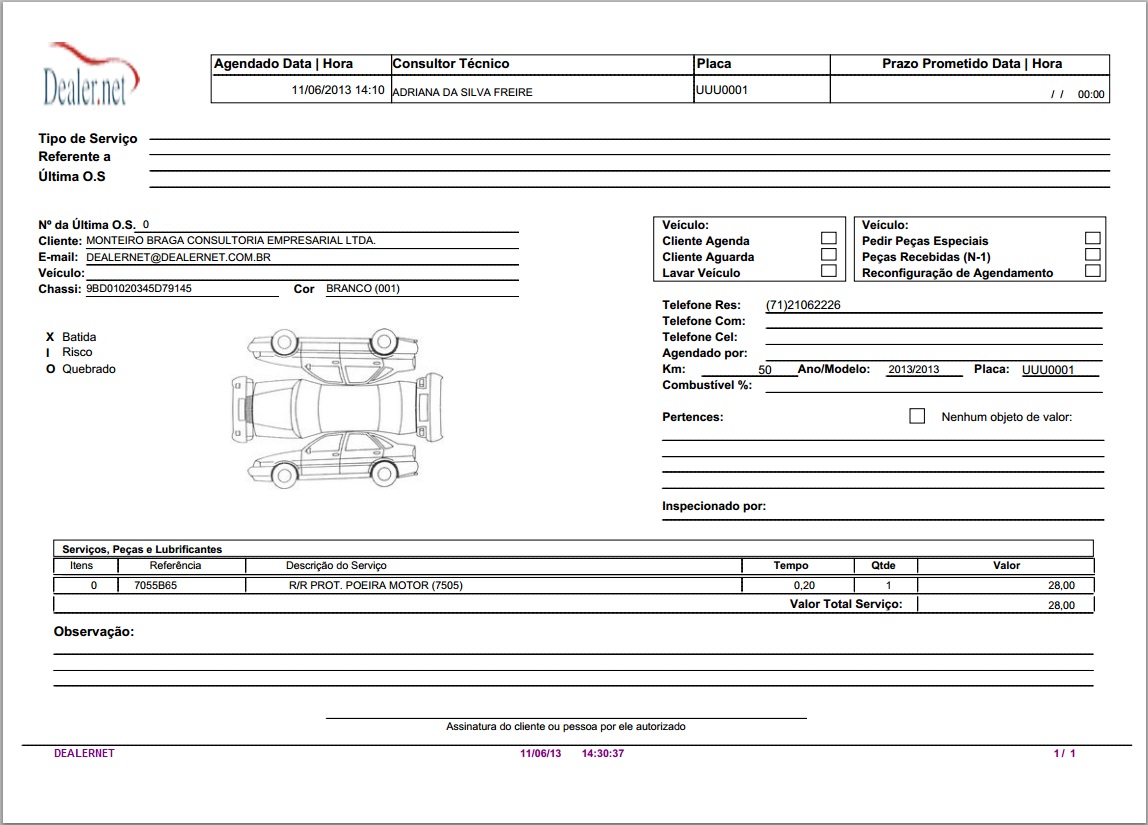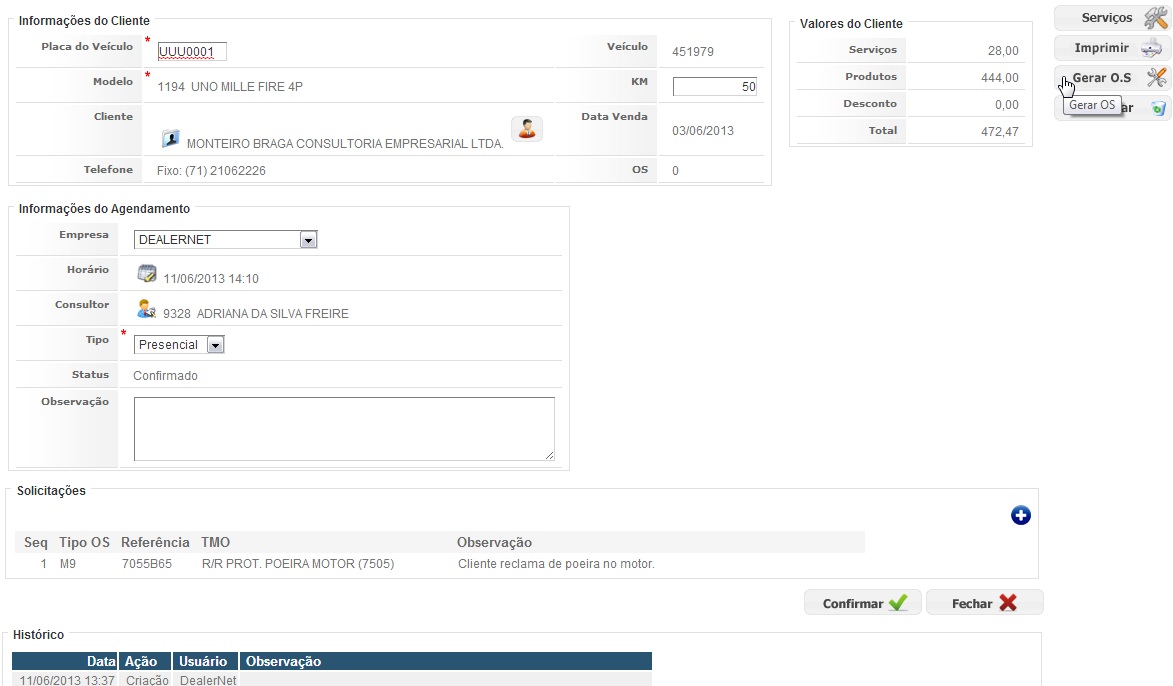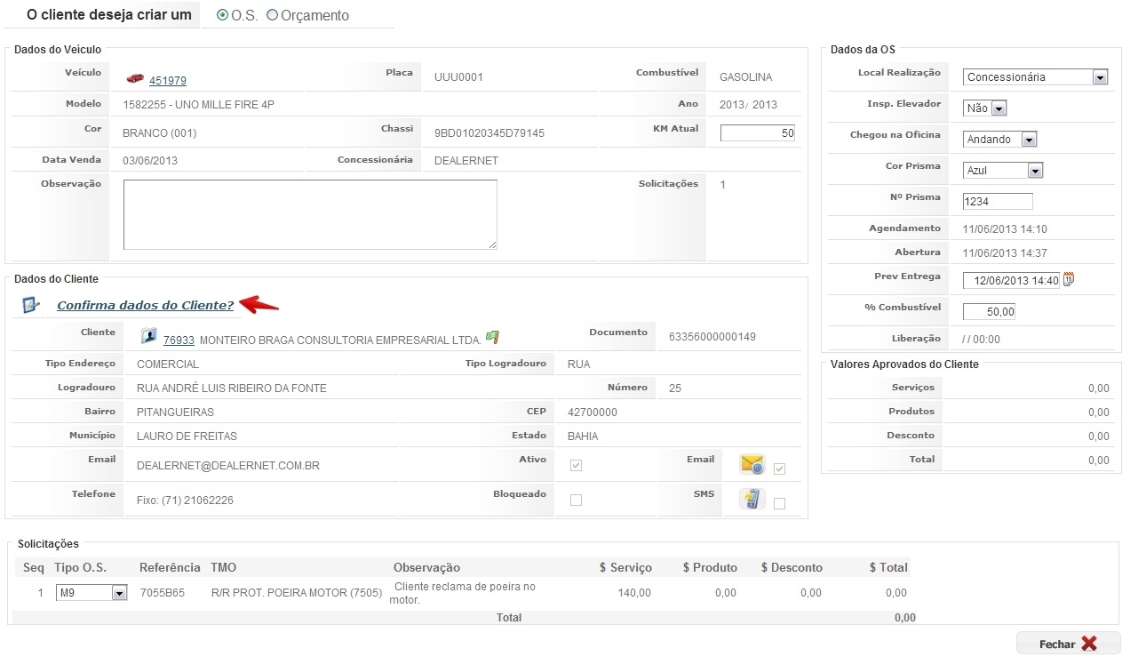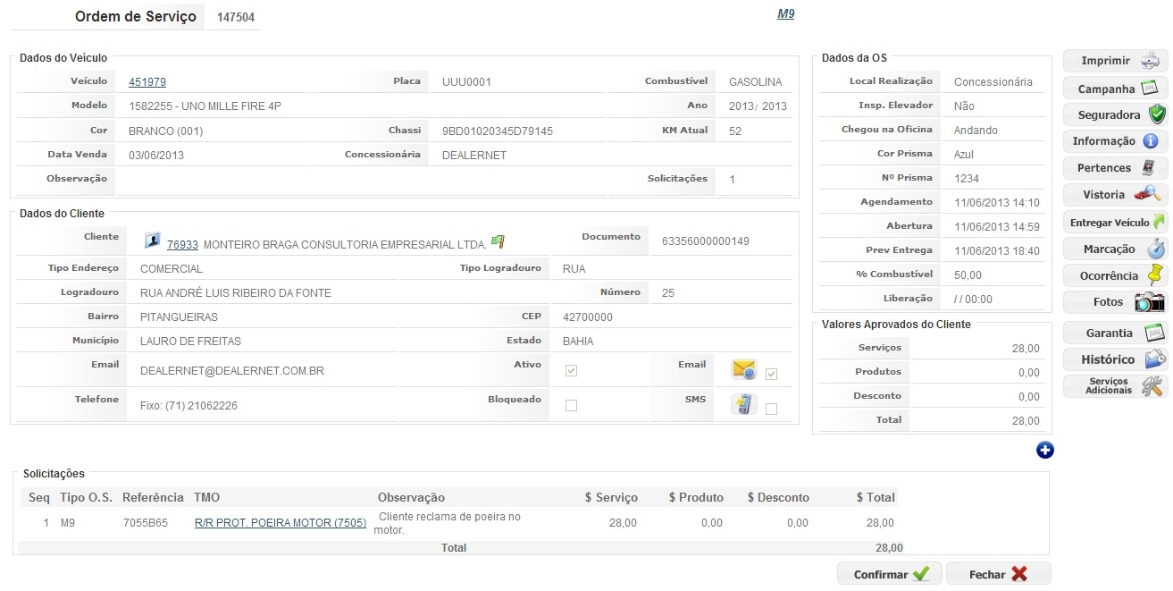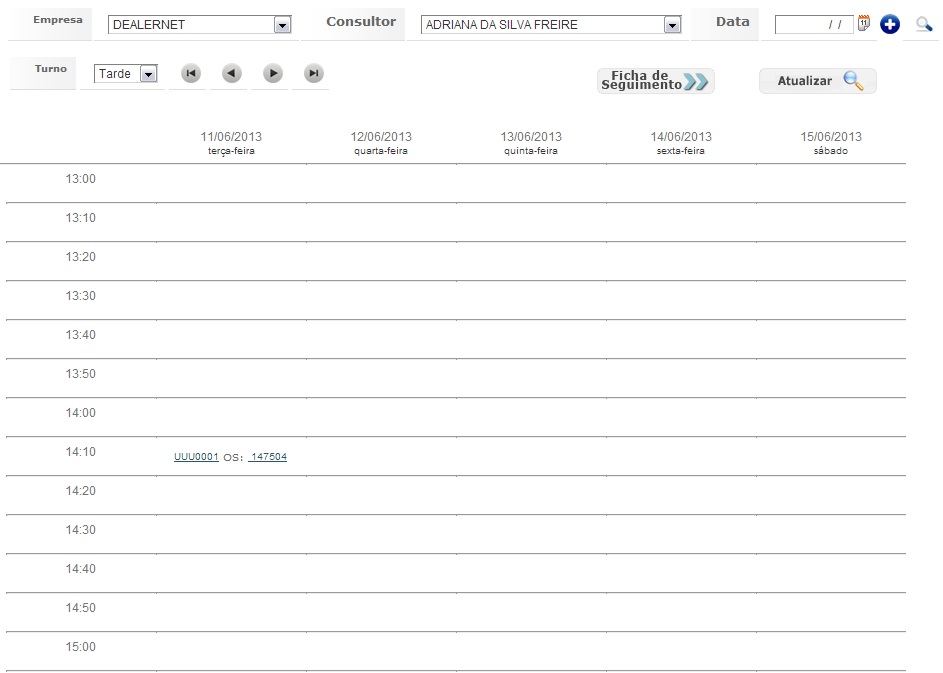De Dealernet Wiki | Portal de Soluçăo, Notas Técnicas, Versőes e Treinamentos da Açăo Informática
(âIntrodução) |
Thais.jatoba (disc | contribs) (âIntrodução) |
||
| Linha 1: | Linha 1: | ||
= <span style="font-family: arial;">Introdução</span> = | = <span style="font-family: arial;">Introdução</span> = | ||
| - | <p align="justify">O agendamento Ă© uma ferramenta que auxilia o atendimento, por proporcionar o registro da data e hora em que o cliente levarĂĄ o veĂculo na oficina para realização serviço, permitindo ainda a reserva peça no estoque.</p> | + | <p align="justify">O agendamento Ă© uma ferramenta que auxilia o atendimento, por proporcionar o registro da data e hora em que o cliente levarĂĄ o veĂculo na oficina para realização do serviço, permitindo ainda a reserva peça no estoque.</p> |
<p align="justify">Algumas bandeiras ou marcas disponibilizam um canal na web para que o cliente tenha a possibilidade de efetuar um agendamento com data e hora marcada. Nesses casos, é disponibilizado um arquivo para importação no menu integração do sistema.</p> | <p align="justify">Algumas bandeiras ou marcas disponibilizam um canal na web para que o cliente tenha a possibilidade de efetuar um agendamento com data e hora marcada. Nesses casos, é disponibilizado um arquivo para importação no menu integração do sistema.</p> | ||
Edição de 14h13min de 26 de outubro de 2017
Introdução
O agendamento Ă© uma ferramenta que auxilia o atendimento, por proporcionar o registro da data e hora em que o cliente levarĂĄ o veĂculo na oficina para realização do serviço, permitindo ainda a reserva peça no estoque.
Algumas bandeiras ou marcas disponibilizam um canal na web para que o cliente tenha a possibilidade de efetuar um agendamento com data e hora marcada. Nesses casos, é disponibilizado um arquivo para importação no menu integração do sistema.
Se a concessionåria utilizar o quadro de agendamento na oficina, serão disponibilizados os agendamentos no dia marcado para atendimento. Acesse a documentação Quadro Agendamento e saiba mais.
Clique em Ficha de Seguimento para visualizar o histĂłrico de passagens do veĂculo pela oficina.
Agendando Serviço
OFICINA
1. No menu principal, clique em Oficina, Agendamento e Consulta Agendamento;
2. Clique no botĂŁo Incluir para inserir um novo registro;
3. Informe a Placa do VeĂculo. Caso o veĂculo jĂĄ esteja cadastrado no sistema, serĂŁo carregadas todas as informaçÔes automaticamente;
4. Selecione o cliente clicando no botĂŁo ![]() ;
;
5. Informe o Nome do Cliente e clique em Atualizar;
6. Caso o cliente nĂŁo esteja cadastrado, siga os passo 7 para cadastrar o Prospect - ![]() ;
;
7. Informe os dados do prospect. Clique em Confirmar;
8. Selecione o cliente;
9. Informe o Turno do agendamento 1- ManhĂŁ, 2- Tarde ou 3- Todos. E, no campo Ir para selecione uma data disponĂvel;
10. O sistema irĂĄ listar os horĂĄrios disponĂveis, indicados pelo Ăcone ![]() . Selecione o horĂĄrio de acordo com a solicitação do cliente;
. Selecione o horårio de acordo com a solicitação do cliente;
Observação:
- Os Ăcones na cor amarela sinalizam que o produtivo estĂĄ com status de ocupado.
- Os Ăcones em azul sinalizam que o usuĂĄrio estĂĄ em agendamento atual.
11. Automaticamente, após definir o horårio, o sistema irå abrir a janela para seleção do responsåvel. Selecione o responsåvel pelo agendamento;
12. Informe o Tipo do agendamento. E, se houver alguma informação relevante, digite-a no campo Observação;
13. No campo SolicitaçÔes clique no botão Incluir;
14. Preencha as informaçÔes referentes à Classificação, Tipo de OS, Indicação e Tipo de Item;
15. Selecione o T.M.O. clicando no botĂŁo ![]() ;
;
16. Preencha um dos filtros e logo apĂłs, selecione o T.M.O.;
17. Preencha os demais campos referentes aos valores e ao serviço. Descreva o inconveniente no campo Descrição do Inconveniente e-SIGI. Clique Confirmar;
18. Para confirmar a inclusĂŁo do agendamento, clique Confirmar;
Observação:
-
Ao criar um agendamento e o veĂculo possuir uma ordem de serviço em aberto, o sistema permite a vinculação entre o agendamento e a ordem de serviço. Para tanto, na inclusĂŁo do agendamento foi criada a mensagem: Este veĂculo possui OS aberta. Deseja vincular?.
19. Na janela Consulta Agendamento, verifique os dados da reserva. Clique na placa do veĂculo para abrir o agendamento;
20. Clique no botão Serviços;
21. Selecione o serviço e defina o produtivo responsåvel por executa-lo;
22. Preencha os filtros disponibilizados e logo apĂłs, selecione o produtivo;
23. Clique no serviço para adicionar um produto ao mesmo;
24. Informe o cĂłdigo do produto ou clique no botĂŁo ![]() para seleciona-lo;
para seleciona-lo;
25. Informe um dos filtros e clique no botĂŁo Atualizar;
26. Selecione o produto atrelado ao serviço;
27. Informe a quantidade, os dados do desconto e clique em Confirmar;
28. Dados incluĂdos. Clique em Fechar;
Observação:
- Clique no botĂŁo
 para solicitar a autorização de desconto, caso este ultrapasse o limite definido.
para solicitar a autorização de desconto, caso este ultrapasse o limite definido.
29. Clique em Imprimir para visualizar os dados do agendamento;
30. Agendamento do serviço. Utilize as opçÔes ![]() para configurar a pågina de exibição, além de imprimir e/ou salvar;
para configurar a pågina de exibição, além de imprimir e/ou salvar;
31. Para iniciar a execução do serviço, clique no botão Gerar OS;
32. A ordem de serviço jå estå parcialmente preenchida devido aos dados dos agendamentos. Confirme os dados do cliente para dar continuidade na execução do serviço. Acesse a documentação Ordem de Serviço para mais informaçÔes;
33. Ordem de serviço cadastrada;
34. Na janela de consulta do agendamento Ă© possĂvel visualizar a placa do veĂculo juntamente com a ordem de serviço.